修改此控制項目會使頁面自動更新

在 Mac 上的「音樂」中使用多個資料庫
在「音樂」中您可以擁有多個音樂資料庫。例如,您可以有一個假日音樂資料庫,而它的內容在其他時間點不會於「音樂」中出現。或者您可以將部分音樂保存在外接儲存裝置上的資料庫中。
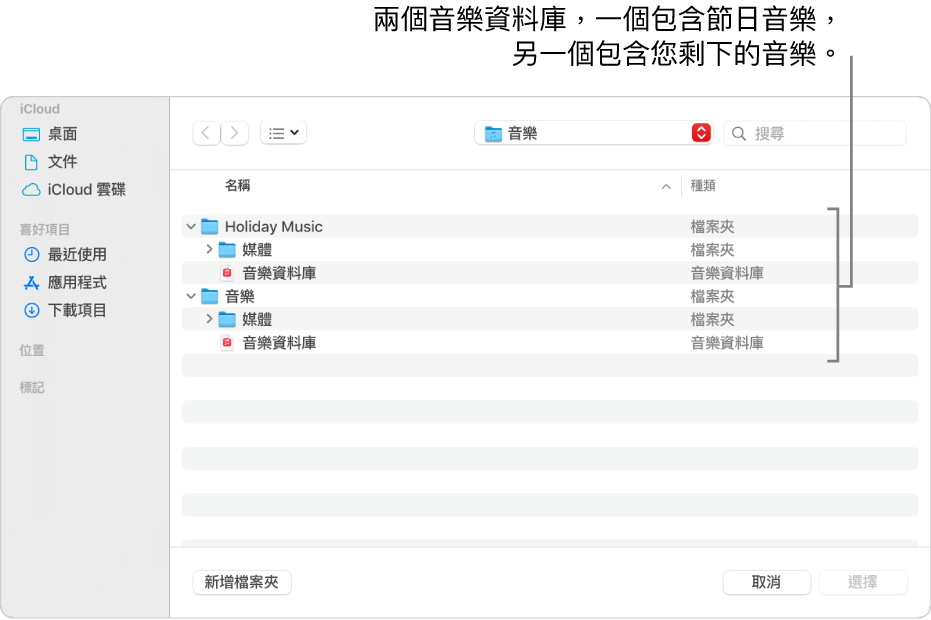
製作或選擇資料庫
在 Mac 上的「音樂」App
 中,選擇「音樂」>「結束音樂」。
中,選擇「音樂」>「結束音樂」。打開「音樂」時,按住 Option 鍵。
在顯示的視窗中,請執行下列其中一項操作:
製作新的資料庫:按一下「製作資料庫」。
選擇不同的資料庫:按一下「選擇資料庫」。
您可以任意為新資料庫命名(含有您「音樂」內容的檔案夾)。為達到最佳效果,若您建立其他音樂資料庫,請勿將新的資料庫命名為「音樂」或「新音樂」。請確認每個資料庫都有個獨特的名稱,好讓您可以辨識其間的不同。
設定資料庫偏好設定
在每個您製作的資料庫中,可以為 Music Media 檔案夾選取不同的偏好設定、顯示的內容類型,以及資料庫名稱。
在 Mac 上的「音樂」App
 中,選擇資料庫之後,選擇「音樂」>「偏好設定」。
中,選擇資料庫之後,選擇「音樂」>「偏好設定」。
